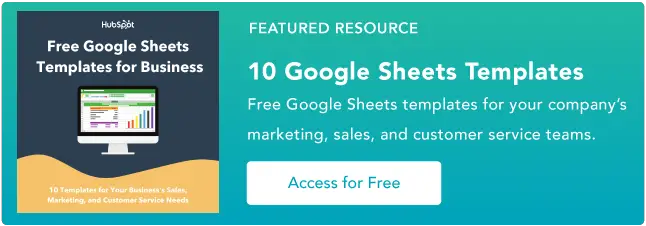Google E-Tablolarda vlookup Nasıl Kullanılır?
Yayınlanan: 2023-05-10vlookup, kullanıcıların büyük bir veri kümesinde belirli verileri aramasını sağlayan güçlü bir araçtır. İster bir işletme sahibi olun, ister yalnızca verilerle çalışan biri olun, vlookup işlevinde uzmanlaşmak size zaman kazandırabilir ve daha bilinçli kararlar almanıza yardımcı olabilir.
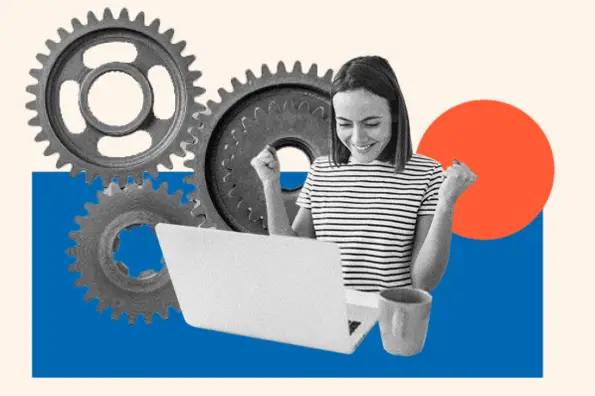
![→ Hemen Erişin: Google E-Tablolar Şablonları [Ücretsiz Kit]](/uploads/article/18119/OnlINlzvGDqoRv1y.png)
Vlookup için tamamen yeni başlayan biri olabilirsiniz. Veya belki de Excel'e daha aşinasınız ve bu formülü Google E-Tablolar'da nasıl uygulayacağınızı bilmek istiyorsunuz.
Her iki durumda da, vlookup işlevini doğru kullandığınızdan ve veri kümenizden doğru sonuçlar aldığınızdan emin olmak için aşağıda adım adım talimatlar ve yararlı ipuçları bulacaksınız.
İçindekiler
Google E-Tablolar'da vlookup ne yapar?
vlookup işlevinin sözdizimi aşağıdaki gibidir:
Vlookup(arama_anahtarı, aralık, dizin, [sıralı])
- search_key , aramak istediğiniz değerdir.
- aralık , içinde arama yapmak istediğiniz tablo veya aralıktır.
- index, almak istediğiniz değerin sütun numarasıdır (1'den başlayarak).
- is_sorted , aralıktaki verilerin artan düzende sıralanıp sıralanmadığını gösteren isteğe bağlı bir bağımsız değişkendir. Bu bağımsız değişken DOĞRU olarak ayarlanırsa veya atlanırsa işlev, verilerin sıralandığını varsayar ve daha hızlı bir arama algoritması kullanır. Bu bağımsız değişken YANLIŞ olarak ayarlanırsa işlev, sıralanmamış veriler için çalışan daha yavaş bir arama algoritması kullanır.
Örneğin, ilk sütunda ürün adlarının ve ikinci sütunda bunlara karşılık gelen fiyatların yer aldığı bir tablonuz varsa, adına göre belirli bir ürünün fiyatını aramak için vlookup işlevini kullanabilirsiniz.
Google E-Tablolarda vlookup Kullanmanın Yararları
Vlookup'ı kullanmak, büyük veri kümelerinde arama yaparken size çok zaman kazandırabilir. Yüzlerce satırı manuel olarak kaydırmak zorunda kalmadan ihtiyacınız olan verileri hızlı bir şekilde bulmanın harika bir yoludur.
Google E-Tablolar'da vlookup'ı kullanmak ayrıca:
- Zamandan ve emekten tasarruf sağlar. Vlookup aracılığıyla arama ve alma sürecini otomatikleştirerek büyük veri kümelerinden hızla bilgi alabilirsiniz. Bu, bir tablodaki bilgileri manuel olarak aramaya kıyasla size çok fazla zaman ve emek kazandırabilir.
- Hataları azaltır. Bilgileri manuel olarak ararken, bilgilerin yanlış yazılması veya yanlış okunması gibi insan hatası riski vardır. Vlookup, tam eşleşmelere göre doğru aramalar yaparak bu hatalardan kaçınmanıza yardımcı olabilir.
- Doğruluğu artırır. Vlookup, bir tabloda belirli değerleri aramanıza izin vererek doğru bilgileri aldığınızdan emin olmanıza yardımcı olur. Bu, yanlış veya alakasız bilgileri almaktan kaçınmanıza yardımcı olabilir.
- Veri analizini geliştirir. Farklı tablolardan verileri karşılaştırmak ve almak için vlookup'ı kullanarak verileri daha verimli bir şekilde analiz edebilirsiniz. Bu, veri noktaları arasındaki kalıpları, eğilimleri ve ilişkileri kolayca tanımlamanıza yardımcı olabilir.
- Esneklik ve kişiselleştirme sağlar. Vlookup, arama kriterlerini belirtmenize ve hangi sütunlardan veri alacağınızı seçmenize izin vererek onu çok çeşitli görevler için kullanılabilecek çok yönlü ve özelleştirilebilir bir araç haline getirir.
Google E-Tablolarda vlookup Nasıl Kullanılır?
- Yeni veya mevcut bir Google E-Tablosu açın.

- Aramak istediğiniz verileri sayfanın bir sütununa girin. Örneğin, A sütununda bir ürün adları listeniz olabilir.
- Almak istediğiniz ilgili verileri sayfanın başka bir sütununa girin. Örneğin, B sütununda bir fiyat listeniz olabilir.

- Vlookup formülünü girmek için hangi hücreyi kullanmak istediğinize karar verin ve seçmek için o hücreye tıklayın.
- Hücreye aşağıdaki formülü yazın:
=DÜŞEYARA(arama_anahtarı, aralık, dizin, [sıralı])

- "arama_anahtarı" argümanını, aramak istediğiniz değeri içeren hücreye bir referansla değiştirin. Örneğin, “Süt” adlı bir ürünün fiyatını aramak istiyorsanız ve “Süt” A1 hücresindeyse, “arama_anahtarını” “A1” ile değiştirirsiniz.

- "Aralık" argümanını, aramak istediğiniz verileri içeren hücre aralığına referansla değiştirin.
Örneğin, ürün adlarınız A sütununda ve fiyatlarınız B sütunundaysa, "aralık" yerine "A:B" yazarsınız.
Ayrıca, daha küçük bir veri kümesiyle çalışıyorsanız, vlookup'ın verileri almak için kullanması gereken hücre aralığının üzerine farenizi tıklayıp sürükleyebilirsiniz.


- "Dizin" bağımsız değişkenini, almak istediğiniz verileri içeren sütunun numarasıyla değiştirin. Örneğin, B sütunundan fiyatları almak istiyorsanız, "index" yerine "2" yazmanız gerekir.

- Aralığınızdaki veriler artan düzende sıralanmışsa, son "[is_sorted]" bağımsız değişkenini atlayabilir veya "TRUE" olarak ayarlayabilirsiniz. Veriler sıralanmamışsa, doğru sonuçlar elde etmek için bu bağımsız değişkeni "YANLIŞ" olarak ayarlamalısınız.

- Formülü uygulamak ve istenen verileri almak için Enter tuşuna basın.

Bu kadar! Vlookup işlevi artık belirttiğiniz arama anahtarına göre ilgili verileri almalıdır. Ek verileri almak için formülü sayfadaki diğer hücrelere kopyalayabilirsiniz.
vlookup Örneği
Google E-Tablolar'da vlookup işlevinin nasıl kullanılacağına dair pratik bir örneğe bakalım.
A sütununda çalışanların adlarını ve B sütununda karşılık gelen maaşlarını listeleyen bir tablonuz olduğunu varsayalım. Vlookup işlevini kullanarak "John" adlı bir çalışanın maaşına bakmak istiyorsunuz.

Veriler bir Google E-Tablosuna girildikten sonra, vlookup formülünü girmek için hangi hücreyi kullanmak istediğinize karar vermeniz ve aşağıdaki formülü yazmadan önce o hücreyi seçmek için tıklamanız gerekir:
=DÜŞEYARA(“John”, A:B, 2, YANLIŞ)
Vlookup işlevi şimdi John'un 50.000 olan maaşını almalıdır. Formül şu şekilde çalışır:
İlk bağımsız değişkende, "John", tablonun en soldaki sütununda aramak istediğiniz değer olan arama anahtarıdır. İkinci bağımsız değişkende, "A:B", hem A hem de B sütunlarını içeren, aramak istediğiniz aralıktır.
Üçüncü bağımsız değişkende “2”, veri almak istediğiniz sütun olan B sütununun indeksidir (maaşlar B sütununda listelendiği için).
Dördüncü bağımsız değişken olan "YANLIŞ", aralıktaki verilerin artan düzende sıralanmadığını gösterir.
Böylece formül, tablonun en soldaki sütununda "John" adını arar, B sütununda karşılık gelen maaşı bulur ve bu değeri (50.000) döndürür.
vlookup'ı Kullanmak İçin En İyi Uygulamalar
Düzgün çalıştığından ve doğru verileri döndürdüğünden emin olmak için Google E-Tablolar'da vlookup kullanırken hatırlanması gereken birkaç önemli nokta vardır.
Verilerin aynı satırda olduğundan emin olun.
Öncelikle, döndürmek istediğiniz verinin, aradığınız değerle aynı satırda olduğundan emin olun. Aksi takdirde, vlookup onu bulamaz.
İlk sütunu artan düzende sıralayın.
Veri aralığınızın ilk sütununun artan düzende sıralandığından emin olun.
Bu, vlookup işlevinin doğru sonuçları döndürmesini sağlayacaktır. Değilse, formülde YANLIŞ bağımsız değişkenini kullandığınızdan emin olun.
Üstbilgileri vlookup formülüne dahil edin.
Veri aralığınız başlıklar içeriyorsa, işlevin ilgili verileri nerede bulacağını bilmesi için bunları vlookup formülünüze eklediğinizden emin olun. Aksi takdirde, işlev hangi sütunda arama yapacağını bilemeyebilir ve hatalı sonuçlar verebilir.
Örneğin, sütunlarınızın sayfanın 1. Satırında "Fiyat", "Ad" veya "Kategori" gibi başlıkları varsa, bu hücrelerin formülün "aralık" bölümünde yer aldığından emin olun.
Joker karakterden yararlanın.
Joker karakter (*), herhangi bir karakter kombinasyonunu temsil etmek için arama değerinde kullanılabilir.
Örneğin, bir veri aralığının ilk sütununda ürün adlarından oluşan bir listeniz olduğunu ve "Çikolata" adlı bir ürünün satışlarına bakmak istediğinizi varsayalım.
Ancak veri aralığındaki ürünün adı “Çikolata Bar – Sütlü Çikolata” olarak listeleniyor. Bu durumda, tam eşleşme araması "Çikolata Bar" ürünü için satışları bulamaz.
Joker karakteri Google E-Tablolar vlookup formülüne şu şekilde dahil edersiniz:
=DÜŞEYARA(“Çikolata Barı*”, A2:B10, 2, YANLIŞ)
Bir joker karakter kullanırken vlookup'ın, veri aralığının arama değeriyle eşleşen ilk sütununda bulduğu ilk eşleşmeyi döndüreceğini unutmamak önemlidir.
Birden fazla eşleşme varsa, bulduğu ilk eşleşmeyi döndürür. Bu nedenle, arama değerinin istenen sonucu döndürecek kadar spesifik olduğundan emin olunması önemlidir.
Formülünüzü, aradığınız verilerin durumuyla eşleştirin.
Vlookup'ın büyük/küçük harfe duyarlı olduğunu unutmayın, bu nedenle formüle girdiğiniz değer, hücrelerdeki değerin durumuyla eşleşmelidir.
Örneğin, bir ürün adları sütunu içeren bir veri aralığınız olduğunu ve ürün adlarının "elma", "elma" ve "elma" gibi farklı hücrelerde farklı durumlarda listelendiğini varsayalım.
Belirli bir ürünün satışlarını aramak için DÜŞEYARA kullanıyorsanız, formülünüzdeki arama değerinin veri aralığındaki verilerin durumuyla eşleştiğinden emin olmanız gerekir.
Başlarken
Karmaşık e-tablolardaki büyük veri kümeleriyle uğraşıyorsanız, Google E-Tablolar'daki vlookup işlevi son derece kullanışlıdır. İlk başta kullanımı karmaşık görünebilir, ancak biraz pratikle alışacaksınız.
En iyi uygulamaları aklınızda tutmayı unutmayın ve vlookup'ınız çalışmıyorsa, sorunu gidermek için yukarıdaki ipuçlarını kullanın.